使用小丸工具箱对视频进行x264压制的方法步骤(3)
有时候我们上传视频的时候,发现视频的大小不合适,怎么才能正好调节视频又不损坏视频画面的效果呢,这时我们就需要对视频进行x264压制,一起来看看具体的操作过程吧。
推荐下载:
拖入视频至此处或点右边视频按钮选择视频
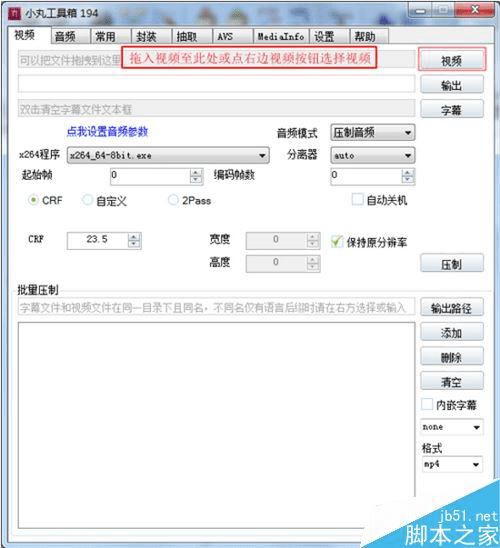
选择x264程序,32位系统建议选x264_32-8bit.exe,64位系统建议选x264_64-8bit.exe
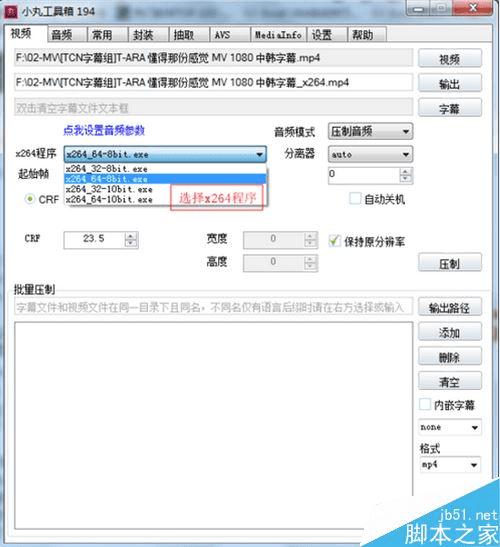
选择音频模式,要压制音频选音频压制,不压制音频选无音频流
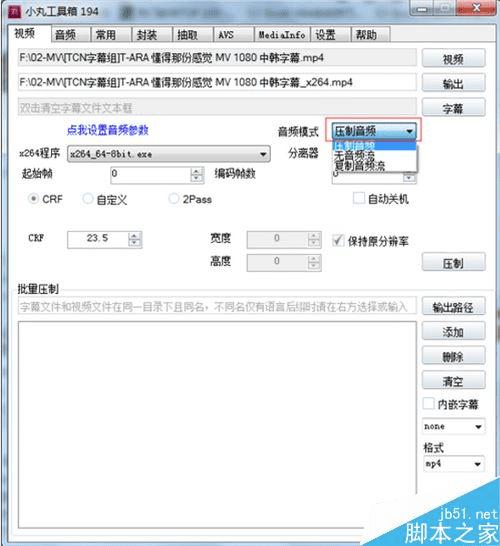
选择分离器(如果不知如何选择就选择auto)
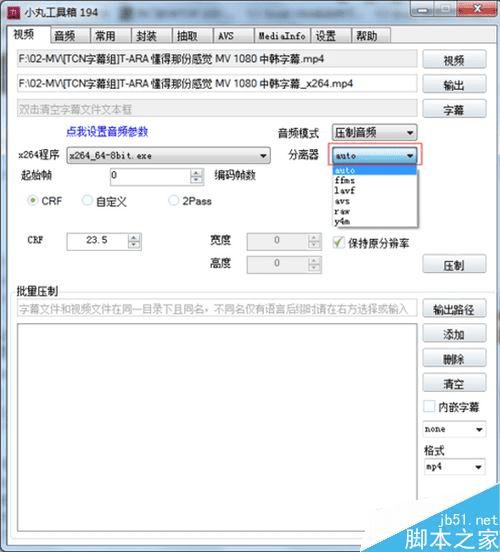
选择压制方法(如果不知道如何设置建议选CRF,如果选2pass码率建议选择1000Kbps)
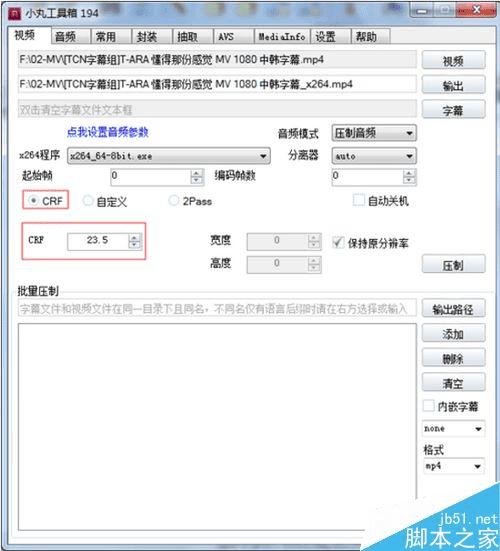
选择音频编码器(建议选NeroAAC)和码率(建议选128Kbps)
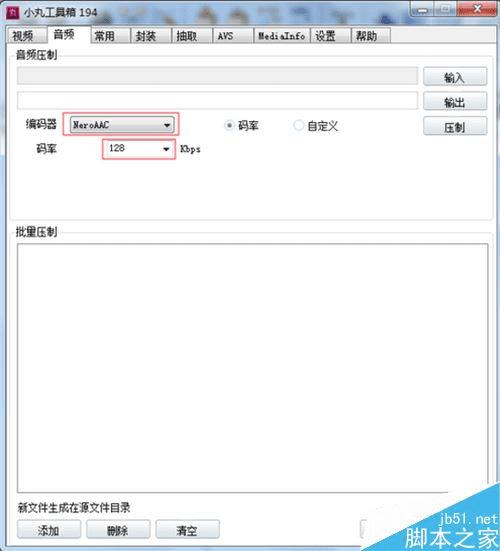
返回视频设置卡点压制开始压制视频
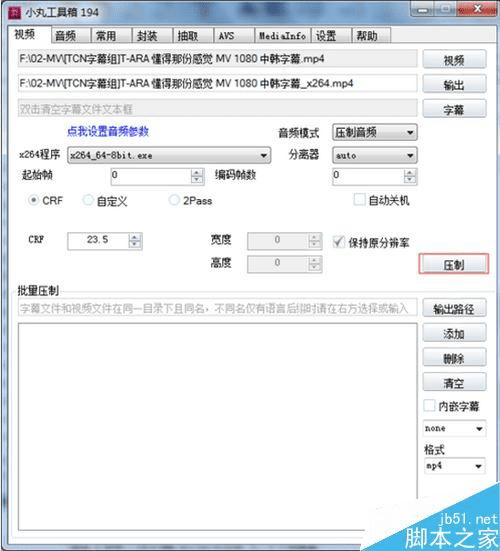

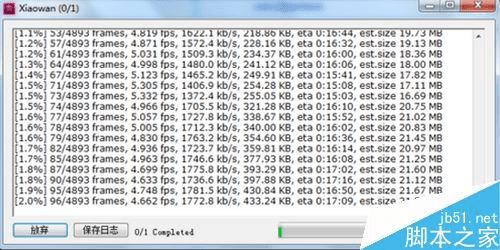
压制完成,对视频进行观看或分享

使用说明:不懂的参数不建议去设置,小丸工具箱比较傻瓜华,按默认的设置运行也可以
以上就是路饭小编为大家讲解的如何使用小丸工具箱对视频进行x264压制的教程,想了解更多精彩教程请继续关注路饭网站!